Seperti yang kita ketahui, bulan lalu Microsoft telah meluncurkan edisi Windows terbaru – Windows 10, dimana pengguna Windows 7 dan Windows 8.1 dapat mengupgrade sistem operasi mereka secara gratis dan otomatis teraktivasi secara resmi sepenuhnya.
Pengguna yang ingin melakukan install ulang ke Windows 10 sebelumnya diharuskan untuk mengupgrade Windows 7 / 8.1 mereka ke Windows 10 menggunakan aplikasi “Get Windows 10” atau “Windows 10 Media Creation Tool” sehingga product key atau serial Windows sebelumnya dapat diasosiasikan untuk melakukan aktivasi pada Windows 10. Baru setelah Microsoft mencatat hardware id komputer Anda, Anda dapat melakukan clean install sebanyak yang Anda inginkan tanpa harus repot melakukan aktivasi.
Baca juga: Cara Install Ulang Windows Menggunakan Windows 10
Meski seperti itu, masih banyak pengguna Windows yang tidak ingin mengupgrade Windows mereka ke Windows 10. Ada beberapa pengguna yang ingin tetap menggunakan Windows lama mereka sekaligus mencoba Windows 10. Dengan kata lain, pengguna yang seperti ini menginginkan dual boot antara Windows 7 / 8.1 mereka dengan Windows 10 sehingga dapat merasakan 2 Windows yang berbeda dalam 1 komputer.
Itulah alasan mengapa pada tutorial kali ini AplikasiPC akan membagikan sedikit trik yang dapat Anda gunakan agar dapat melakukan dual boot antara Windows 7 atau Windows 8.1 dengan Windows 10 (activated).
Trik ini akan menggunakan 3 langkah sederhana, yaitu:
- Upgrade
- Install ulang
- Restore
Langkah 1: Upgrade Windows 7 / 8.1 ke Windows 10
Sebelumnya Anda harus melakukan upgrade dari Windows 7 maupun Windows 8.1 Anda ke Windows 10 agar id hardware komputer Anda tercatat dalam basis data Microsoft yang selanjutnya akan digunakan untuk melakukan aktivasi.
Pastikan Anda menggunakan aplikasi “Windows 10 Media Creation Tool” untuk melakukan upgrade sehingga selain mendapatkan upgrade, Anda juga mendapatkan file ISO Windows 10 yang akan kita gunakan pada langkah 2.
Download ISO Windows 10 menggunakan “Windows 10 Media Creation Tool”, setelah file ISO sukses di download, klik ganda file ISO tersebut agar di mount ke Windows Explorer. Selain itu, Anda juga dapat mengekstrak file ISO ini menggunakan WinRAR atau 7-Zip
Klik Setup.exe yang ada di dalam file ISO tadi, lalu pilih upgrade.
Langkah 2: Install Ulang Windows 10 Menggunakan ISO di Partisi Lain
Setelah sukses mengupgrade Windows Anda ke Windows 10, buka System Properties atau Settings dan pastikan Windows 10 sudah sukses teraktivasi.
Baca selengkapnya: Cara Mengecek Status Aktivasi Windows 10 RTM
Setelah itu, buat bootable USB Windows 10 menggunakan Rufus.
Baca selengkapnya: 3 Aplikasi Untuk Membuat Windows To Go Windows 10
Setelah selesai membuat bootable USB, setting BIOS Anda agar boot pertama ke flashdisk dan install Windows 10 pada partisi yang berbeda dengan Windows lama Anda.
Ketika proses instalasi selesai, dua buah Windows 10 yang sudah diaktivasi akan terinstall pada komputer Anda, 1 instalasi bersih, 1 dari proses upgrade.
Langkah 3: Mengembalikan Windows 7 / 8.1
Pada langkah ini Anda sudah menginstall 2 Windows 10 pada komputer Anda: 1 dari proses upgrade dan 1 dari proses clean install.
Sekarang boot komputer Anda ke Windows 10 yang dari hasil upgrade pada langkah 1, lalu ikuti tutorial di bawah ini:
Baca selengkapnya: Mengembalikan Windows 7 / 8.1 Setelah Upgrade ke Windows 10
Setelah Windows lama Anda ter-restore, Anda akan memiliki 2 Windows di komputer Anda, satu Windows 7 / 8.1 (tergantung Windows Anda sebelumnya) dan satu Windows 10 yang sudah teraktivasi.

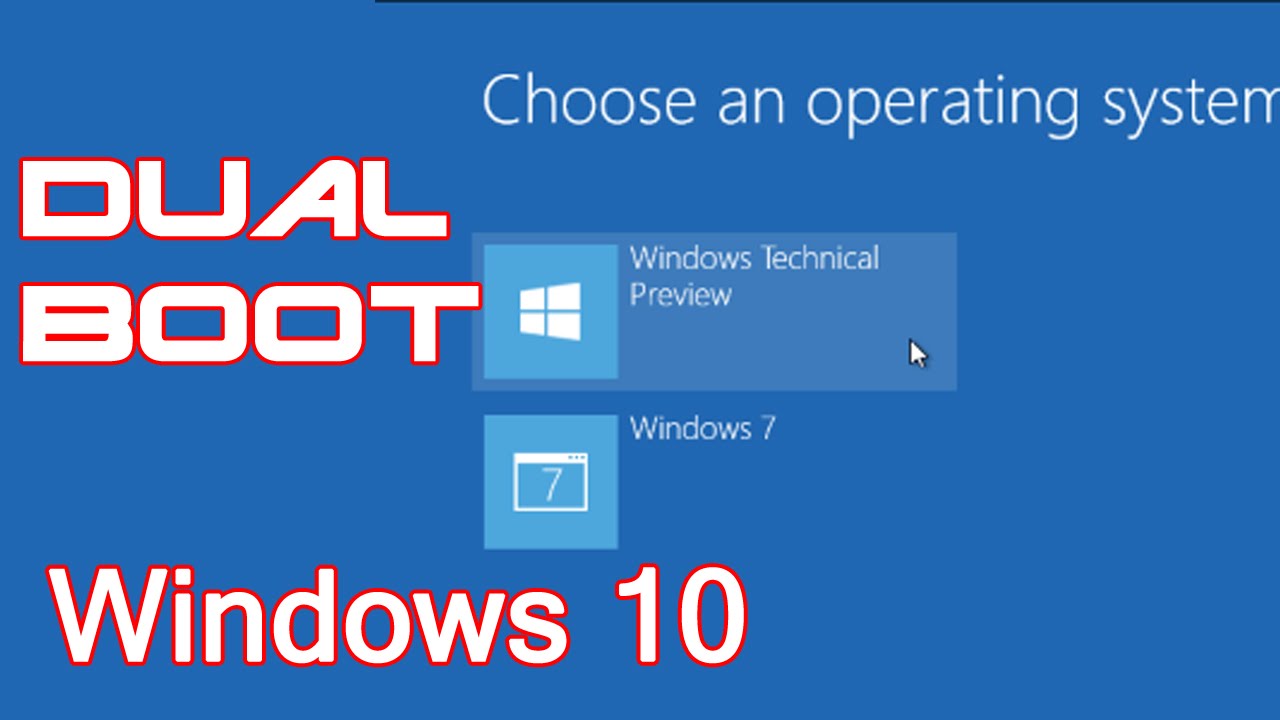
gan request cara intal windows, sementara os saya linux
gan, gimana cara nya pc saya bisa dual boot. os bawaan ny windows 10, tpi saya mau instal windows 7 juga. thanks
Jika Windows 10 sudah terinstall terlebih dahulu, install langsung saja Windows 7 pada partisi yang berbeda
gan….sy sdh cb install windows 7/xp setelah windows 10 x64 tp gak bisa. kl dulu pernah pk laptop yg x86 windows 10 masih bisa. mohon pencerahannya agan…tks
Apakah ada pesan error muncul gan? Seharusnya tidak ada masalah, kan di format dahulu partisi yang mau di install OS.
mohon kalau ada tutorial lengkap dual boot dari windows 10 64bit disandingkan windows 7 64bit
gan saye udah upgred ke windows 10 tapi ta tau gemana care buat doble bootnya
Dual boot dengan sesama Windows sudah dijelaskan di atas mas, dan untuk Windows – Linux biasanya sy menginstall Windows dulu baru Linux.